Tento článek vysvětlí, jak vytvářet, mazat a spravovat uživatele a skupiny v systému Linux (testováno na Ubuntu 19.10)
Co je Uživatel?
„Uživatel“ je subjekt, který má práva na přístup a úpravy systému Linux v plné nebo omezené kapacitě. V typickém systému Linux může být mnoho uživatelů. Ve skutečnosti se během instalace operačního systému založeného na systému Linux, jako je Ubuntu, automaticky vytvoří váš výchozí uživatel s přihlašovacím jménem a heslem a také mnoho uživatelů na úrovni systému.
Co je to skupina?
„Skupina“ je široká sbírka různých uživatelů v systému Linux. Skupiny se obvykle vytvářejí, aby definovaly stejnou sadu pravidel a zásad zabezpečení pro každého uživatele, který spadá pod ně. Tyto skupiny umožňují lepší organizaci uživatelů omezením oprávnění a přístupu do systému.
Rozdíl mezi uživatelem systému a běžným uživatelem
Normální uživatelé a uživatelé systému jsou v zásadě stejní. Někteří lidé je používají pro organizační účely tím, že je klasifikují na základě přiřazených ID uživatelů (UID), protože uživatelé systému a běžní uživatelé mají obvykle různé rozsahy ID.
Grafická aplikace pro správu uživatelů a skupin
Ve většině distribucí založených na GNOME je ve výchozím nastavení předinstalována aplikace „Uživatel a skupiny“. Pokud ne, nainstalujte jej do Ubuntu spuštěním následujícího příkazu:
$ sudo apt nainstalujte gnome-system-toolsStačí jej spustit ze spouštěče aplikací a kliknutím na viditelná tlačítka spravovat uživatele a skupiny.
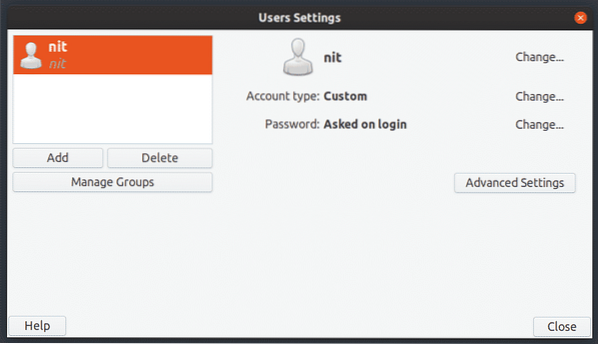
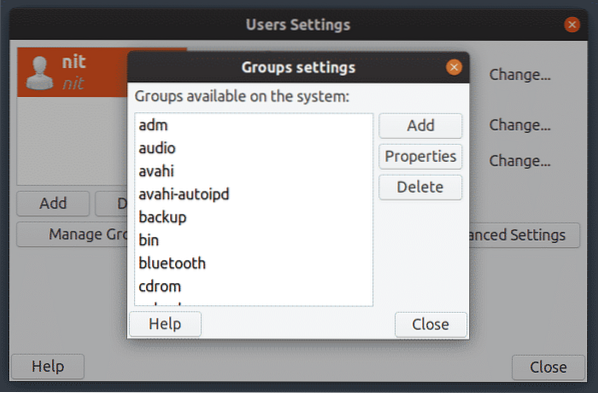
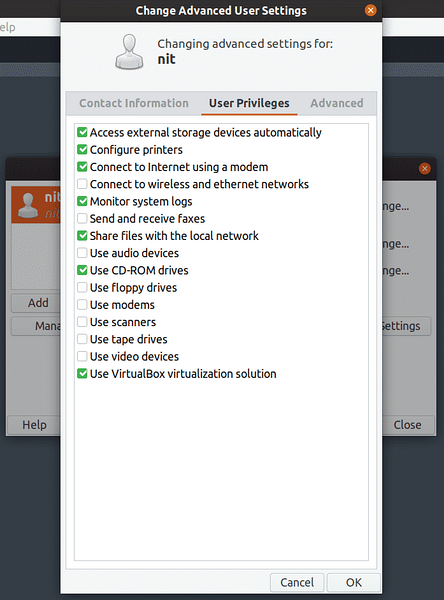
Seznam uživatelů pomocí příkazového řádku
Chcete-li zobrazit podrobný seznam všech uživatelů v systému Ubuntu, spusťte jeden z následujících příkazů:
$ cat / etc / passwd$ getwd
Chcete-li zobrazit pouze uživatelská jména, spusťte následující příkaz:
$ compgen -u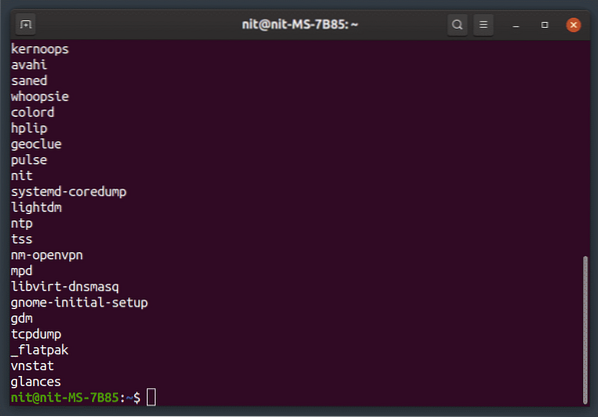
Seznam všech skupin
Chcete-li zobrazit seznam všech skupin, spusťte následující příkaz:
$ skupiny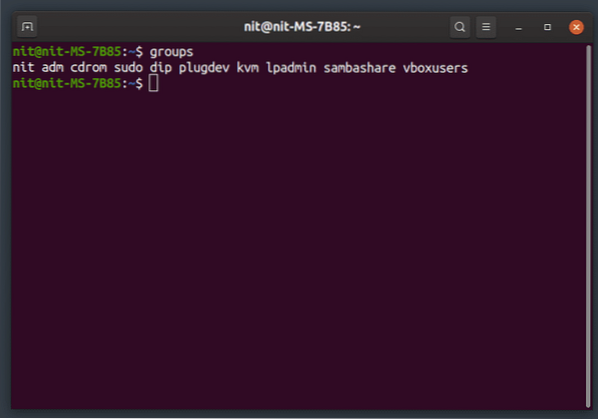
Přidat nového uživatele
Chcete-li přidat nového normálního uživatele, spusťte následující příkaz (nahraďte „user_name“):
$ sudo adduser „uživatelské_jméno“Chcete-li přidat nového uživatele systému, spusťte následující příkaz (nahraďte „user_name“):
$ sudo adduser - systém „uživatelské_jméno“Pro každého nového uživatele vytvořeného pomocí výše uvedených příkazů bude vytvořen nový domovský adresář.
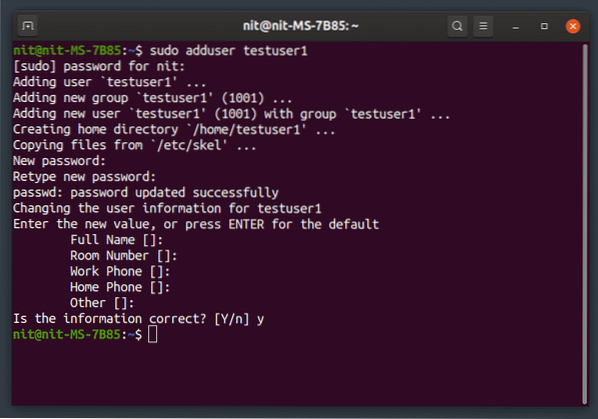
Odebrat existujícího uživatele
Chcete-li odstranit uživatele, spusťte následující příkaz (nahraďte „uživatelské_jméno“):
$ sudo deluser „uživatelské_jméno“Chcete-li odstranit uživatele a jeho domovskou složku, spusťte níže uvedený příkaz (nahraďte „uživatelské_jméno“):
$ sudo deluser --remove-home „uživatelské_jméno“Chcete-li odstranit uživatele a všechny soubory s ním spojené, spusťte níže uvedený příkaz (nahraďte „uživatelské_jméno“):
$ sudo deluser - odebrat všechny soubory „uživatelské_jméno“Přidat nového uživatele do existující skupiny
Chcete-li přidat nového uživatele do existující skupiny, spusťte níže uvedený příkaz (nahraďte „user_name“ a „group_name“):
$ sudo adduser „user_name“ „group_name“Odebrání uživatele ze stávající skupiny
Chcete-li odebrat uživatele z existující skupiny, spusťte následující příkaz (nahraďte „user_name“ a „group_name“):
$ sudo deluser „user_name“ „group_name“Přejmenovat stávajícího uživatele
Chcete-li přejmenovat stávajícího uživatele, spusťte příkaz níže (nahraďte „new_name“ a „old_name“):
$ sudo usermod -l „new_name“ „old_name“Změňte heslo stávajícího uživatele
Chcete-li změnit heslo stávajícího uživatele, spusťte následující příkaz (nahraďte „uživatelské_jméno“):
$ sudo passwd „uživatelské_jméno“Vytvořte novou skupinu
Chcete-li vytvořit novou skupinu, spusťte následující příkaz (nahraďte „group_name“):
$ sudo addgroup „group_name“Chcete-li vytvořit novou skupinu na úrovni systému, spusťte následující příkaz (nahraďte „group_name“):
$ sudo addgroup - systém „název_skupiny“Odstranit existující skupinu
Chcete-li odstranit existující skupinu, spusťte následující příkaz (nahraďte „group_name“):
$ sudo delgroup „group_name“Chcete-li odstranit existující skupinu na úrovni systému, spusťte následující příkaz (nahraďte „group_name“):
$ sudo delgroup - systém „název_skupiny“Závěr
Jedná se o několik příkazů, které můžete použít ke správě uživatelů a skupin ve vašem systému. Při přejmenovávání a odebírání uživatelů buďte opatrní, protože nesprávný příkaz může vést k trvalému odebrání souborů jiného uživatele nebo může omezit jeho přihlášení. Chcete-li zachovat soubory uživatele, nezapomeňte před odstraněním uživatele zálohovat jeho domovský adresář.
 Phenquestions
Phenquestions


